Može doći do situacije u kojoj trebamo povećati sliku koju smo snimili. Postaje još frustrirajuće kada to utječe i na kvalitetu slike. S ovim se scenarijem mogu suočiti grafički dizajneri, fotografi ili bilo tko tko želi ispisati visokokvalitetnu sliku.
Uvećavanje slike postalo je češće nego ikada prije. Zato se mnogi ljudi češkaju po glavi, pitajući se kako povećanje slike bez gubitka kvalitete. Srećom, postoje dostupna rješenja koja su posebno razvijena za postizanje ovog cilja. U nastavku su navedena neka od najboljih rješenja koja možete odabrati.
Dio 1. Kako povećati sliku bez gubitka kvalitete
AVAide Image Upscaler
AVAide Image Upscaler je jedan od najboljih programa za povećanje slike koji pokreće AI. Koristi tehnologiju super-razlučivosti za povećanje slika uz zadržavanje kvalitete. Ovaj softver koristi neuronske mreže za analizu slike i dodavanje više piksela. Temelji se na uzorcima i detaljima izvorne slike. AVAide Image Upscaler također omogućuje prilagodbu procesa povećanja. Što je više? Ima smanjenje šuma i oštrinu. Ovaj je alat jednostavan za korištenje, s jednostavnim sučeljem za povlačenje i ispuštanje. Slijedite detaljan vodič u nastavku o tome kako povećati JPEG sliku bez gubitka kvalitete pomoću AVAide Image Upscalera.
Korak 1Uvezite svoju sliku
Kako biste počeli koristiti AVAide Image Upscaler, posjetite službenu web stranicu. Kada ste na glavnoj stranici alata, kliknite Odaberite fotografiju gumb za učitavanje slike koju želite povećati. U suprotnom, povucite i ispustite JPEG, JPG ili PNG datoteku na gumb ako želite.
Korak 2Odaberite Opciju za povećanje slike
Nakon što vaša slika završi s učitavanjem, možete pregledati poboljšanu verziju. Da biste povećali svoju sliku, odaberite Povećanje opciju na vrhu stranice. Alternativno, možete usporediti originalnu i uvećanu sliku jednu pored druge.
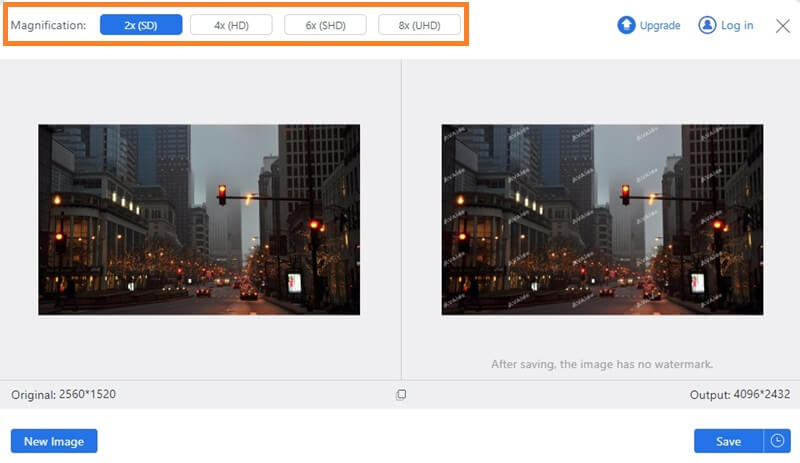
Korak 3Spremite svoju uvećanu sliku
Nakon što ste zadovoljni rezultatom, pritisnite Uštedjeti gumb za izvoz vašeg rada na vaše računalo. To je to!
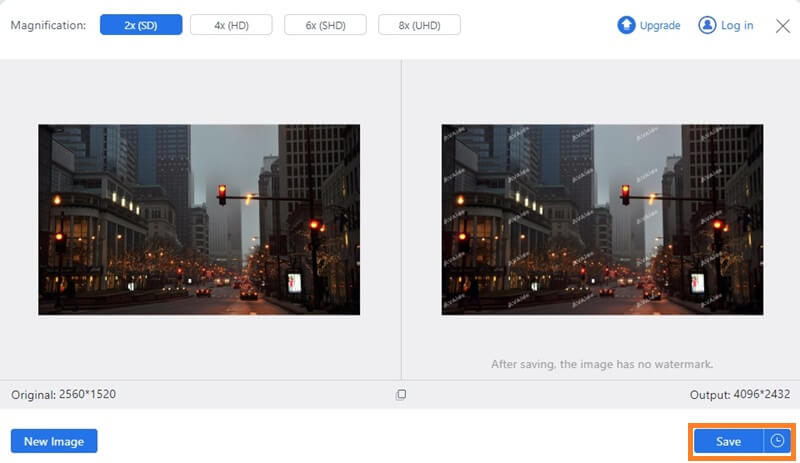
Photoshop
Adobe Photoshop je dobro poznati softver za uređivanje slika. Nudi značajku pod nazivom "Preserve Details 2.0" koja može povećati slike do visoke kvalitete. Ova značajka koristi algoritam koji analizira sliku i dodaje joj više piksela na temelju uzoraka i detalja izvorne slike. Softver je također razvijen za prilagodbu procesa povećanja, s opcijama smanjenja šuma i izoštravanja. Ako želite isprobati kako povećati sliku u Photoshopu bez gubitka kvalitete, ovi koraci bit će vaše rješenje.
Korak 1Otvorite sliku u Adobe Photoshopu. Idi na Veličina slike veličina dijela alata. Poništite odabir Ponovno uzorkovanje slike potvrdni okvir i postavite razlučivost na 300 piksela po inču (ppi).
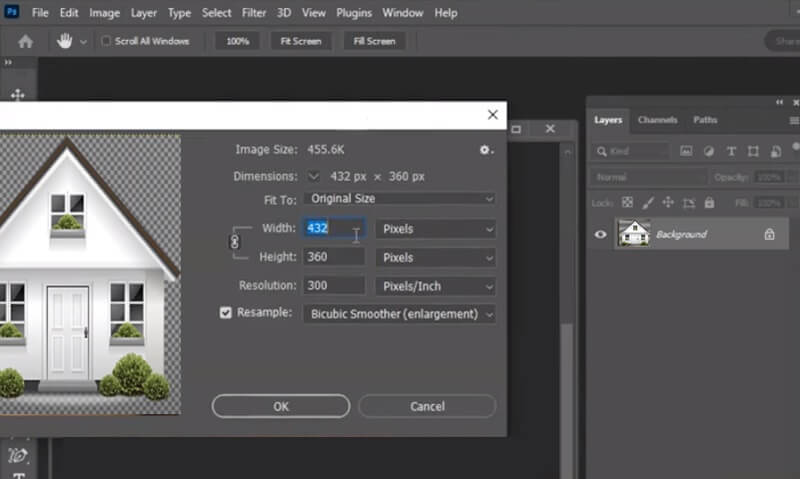
Korak 2Pretvorite sloj u pametni objekt desnim klikom na sloj slike u Slojevi ploča i odabir Pretvori u pametni objekt. To će omogućiti primjenu nedestruktivnih filtara na sliku.
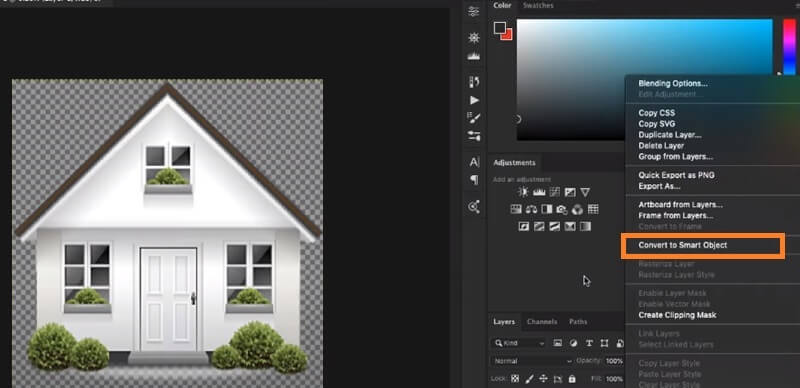
Korak 3Za povećanje veličine slike odaberite sloj pametnog objekta i odaberite opciju Upscale iz izbornika Filtar. U dijaloškom okviru Preserve Details 2.0 postavite Povećaj mogućnost za 100% i prilagoditi Smanjite buku klizač ako je potrebno. Klik u redu za primjenu filtra i povećanje slike bez gubitka kvalitete.
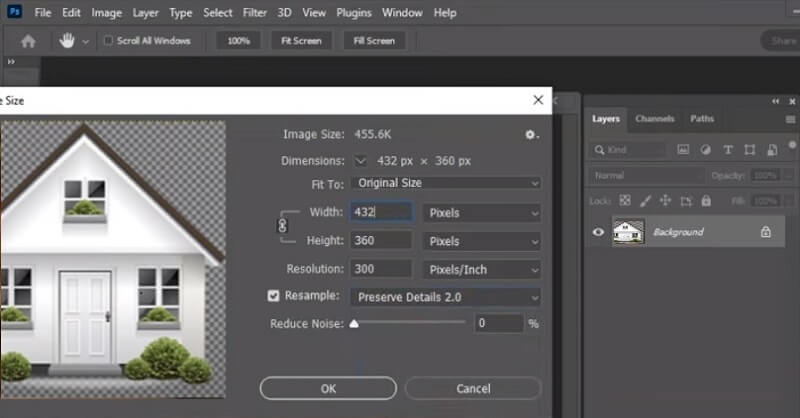
GIMP
GNU Image Manipulation Program je besplatan program za uređivanje slika otvorenog koda. Dolazi sa značajkama sličnim Adobe Photoshopu. Jedna od njegovih jedinstvenih značajki je "Liquid Rescale" koja vam omogućuje neujednačenu promjenu veličine slika. Ova mogućnost radi tako što analizira sliku i identificira područja koja nisu važna. Smanjenjem veličine tih područja možete povećati važna područja slike bez ugrožavanja njezine kvalitete. Ako želite naučiti kako povećati sliku bez gubitka kvalitete pomoću GIMP-a, slijedite korake u nastavku.
Korak 1Otvorite sliku u GIMP-u. Kliknite desnom tipkom miša na izbornik slojeva na ploči Slojevi i odaberite Duplicirani sloj. Ovo će duplicirati sloj, koji će služiti kao naša rezervna kopija.

Korak 2S odabranim dupliciranim slojem idite na Skala slike. Postavite željenu veličinu sloja i razlučivost. Udari na Mjerilo gumb za primjenu promjena.

Korak 3S odabranim skaliranim slojem idite na Liquid Rescale. Postavi Promjena veličine mogućnost za Povećaj u dijaloškom okviru Liquid Rescale. Podesite Maska ako je potrebno i kliknite u redu za primjenu filtra i povećanje slike bez gubitka kvalitete.

Unaprijedimo
Let's Enhance je mrežni alat za povećanje razmjera slika koji koristi AI za povećanje razmjera slika. Nudi 2× do 16× uz zadržavanje kvalitete. Ovaj je alat jednostavan za korištenje, s jednostavnim sučeljem za povlačenje i ispuštanje. Let's Enhance koristi algoritme dubokog učenja za analizu slike i dodavanje više piksela na temelju uzoraka i značajki izvorne slike. Softver također omogućuje prilagodbu procesa povećanja. Također ima opcije za smanjenje šuma i oštrinu. Evo koraka za povećanje slike bez gubitka kvalitete na mreži pomoću programa Let's Enhance:
Korak 1Idite na web mjesto Let's Enhance i označite Mapa za učitavanje slike koju želite povećati. Zatim u lokalnom pregledniku odaberite sliku koju želite promijeniti.
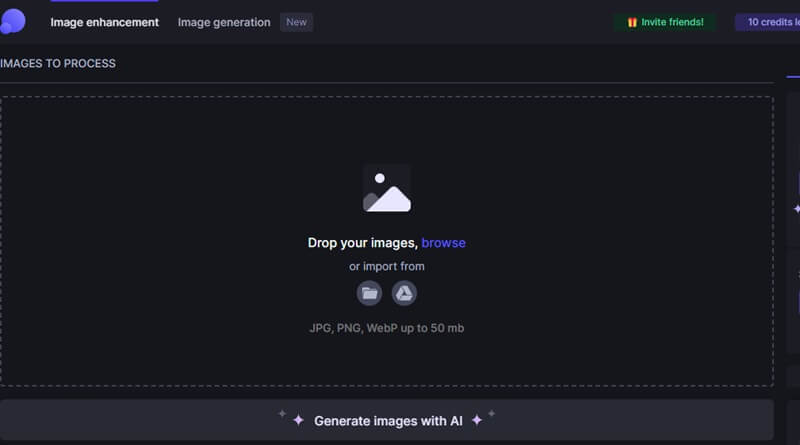
Korak 2Odaberi Povećaj opciju i postavite željeni faktor povećanja. Let's Enhance nudi faktor povećanja do 16x. Također možete konfigurirati druge postavke, kao što su smanjenje šuma i oštrina.
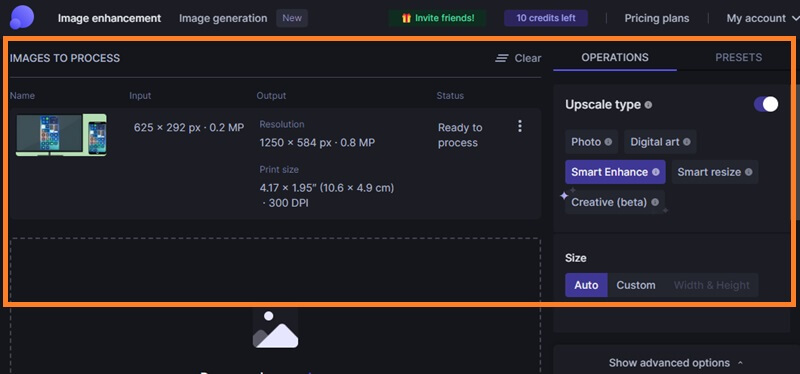
Korak 3Kada ste zadovoljni s postavkama poboljšanja, kliknite Započnite obradu gumb da Let's Enhance obradi sliku. Kada obrada završi, možete pregledati uvećanu sliku i preuzeti je u različitim formatima, kao što su JPEG ili PNG. Spremite sliku na svoje računalo za buduću upotrebu.
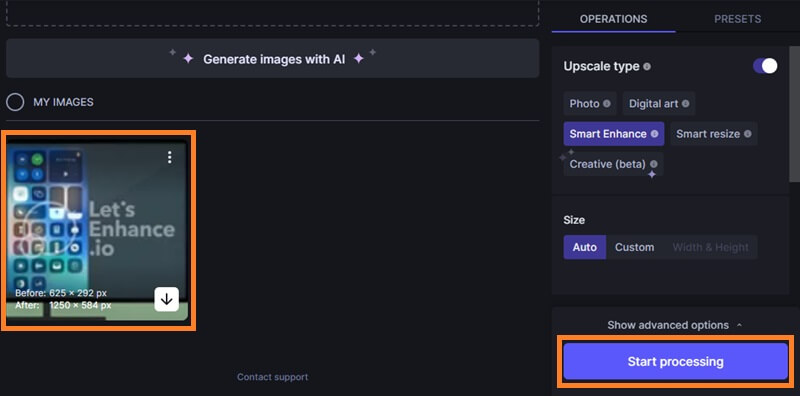
PhotoZoom Pro
PhotoZoom Pro je softver koji koristi S-Spline Max tehnologiju za promjenu veličine slike. Ovaj alat analizira sliku i dodaje joj više piksela na temelju uzoraka i detalja izvorne slike, što rezultira visokokvalitetnim uvećanjima. Ova jednostavna aplikacija laka za korištenje, koja dolazi s prilično pretrpanim sučeljem, dala bi korisnicima obilje mogućnosti za zumiranje i manipuliranje veličinom bilo koje dodane slike. Kada otvorite svoju sliku uz pomoć ovog softvera, sliku možete okrenuti, rotirati i izrezati dok ne dobijete optimalnu veličinu.
Korak 1Pokrenite softver PhotoZoom Pro i otvorite sliku koju želite povećati. Sliku možete pokrenuti klikom na Datoteka jelovnik i biranje Otvorena.
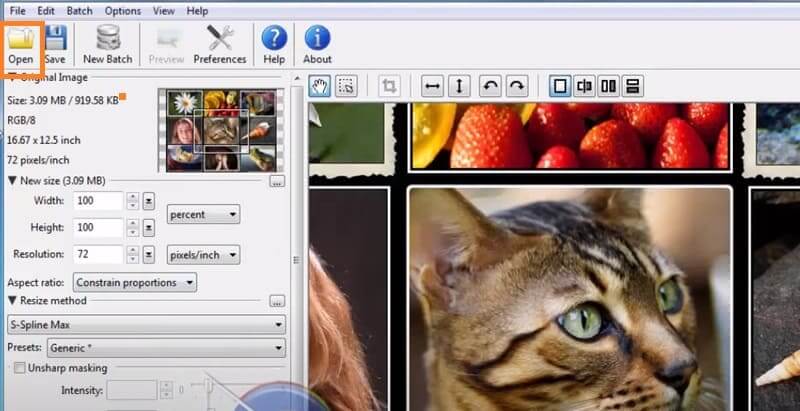
Korak 2Odaberite Promjena veličine tab. Ovdje možete postaviti željenu izlaznu veličinu i razlučivost uvećane slike. Također možete birati između različitih metoda promjene veličine, kao što je S-Spline Max.
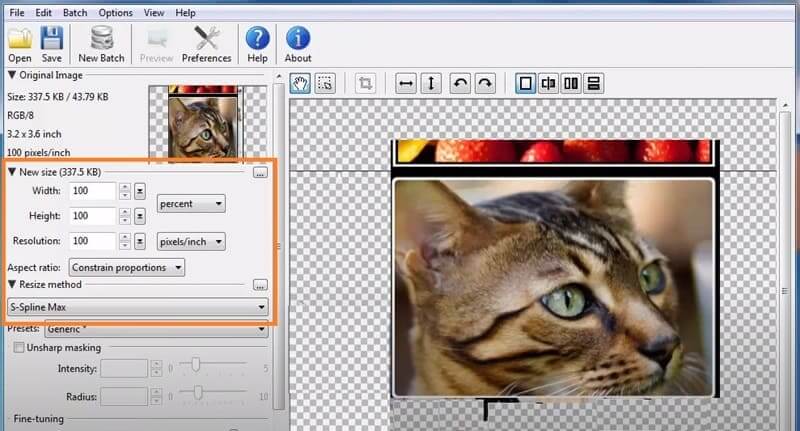
Korak 3Na kraju, spremite uvećanu sliku pritiskom na Datoteka izbornik i odabir Spremi kao. Odaberite željeni format datoteke i mjesto za spremanje uvećane slike na vašem računalu.
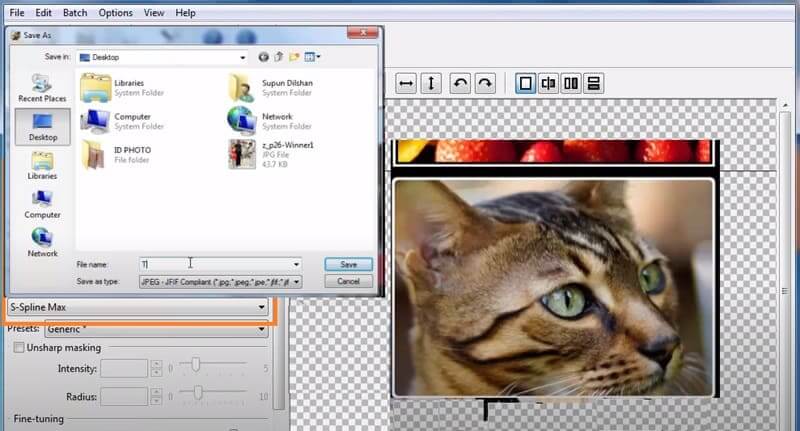
Waifu2x
Waifu2x je alat otvorenog koda za povećanje veličine slike dizajniran izričito za slike u stilu animea, ali se može koristiti i za druge vrste slika. Ovaj alat analizira sliku i koristi svoju neuronsku mrežu da predvidi kako bi izgledala da je dvostruko veća od izvorne veličine. Nakon što se napravi predviđanje, neuronska mreža generira verziju visoke razlučivosti do 1200 × 1200 px, koja je često oštrija i jasnija od izvorne slike. Štoviše, Waifu2x nudi nekoliko prilagodljivih postavki koje korisnicima omogućuju prilagođavanje razine povećanja veličine, smanjenja šuma i poboljšanja boja kako bi zadovoljili svoje želje.
Korak 1Odaberite željenu anime sliku koju želite poboljšati. Odaberite ga iz galerije uređaja ili preglednika datoteka. Štoviše, također možete zalijepiti adresu veze ili URL anime slike na mreži.
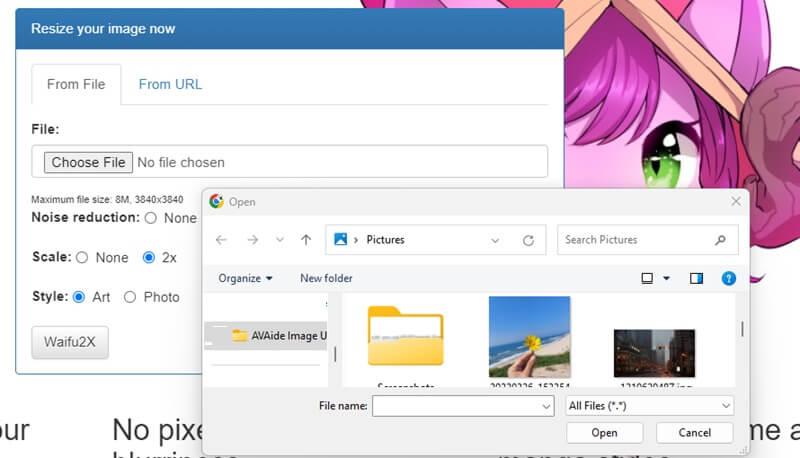
Korak 2Odaberite željenu razinu smanjenja šuma za svoju poboljšanu anime sliku. Zatim odaberite povećanje veličine 2x kako biste udvostručili veličinu svoje anime slike. Zatim pritisnite Waifu2x gumb za početak procesa povećanja veličine.
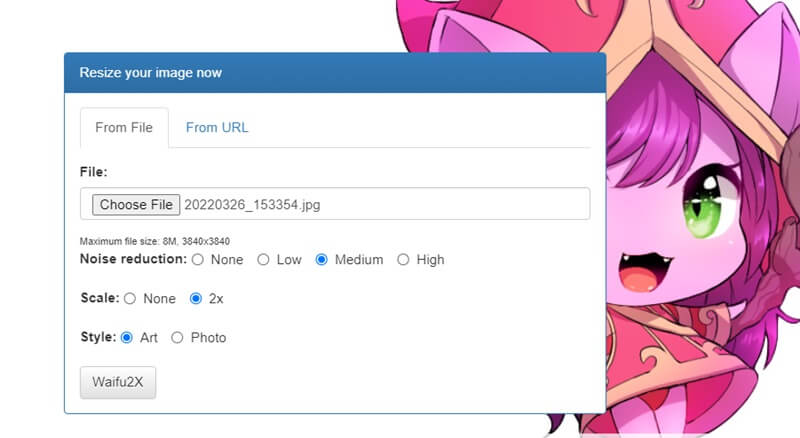
Korak 3Pričekajte da se napredak završi i generirat će se slika animea s povećanom razinom. Nakon toga ćete imati poboljšanu i uvećanu verziju svoje anime slike spremne za preuzimanje ili spremanje.
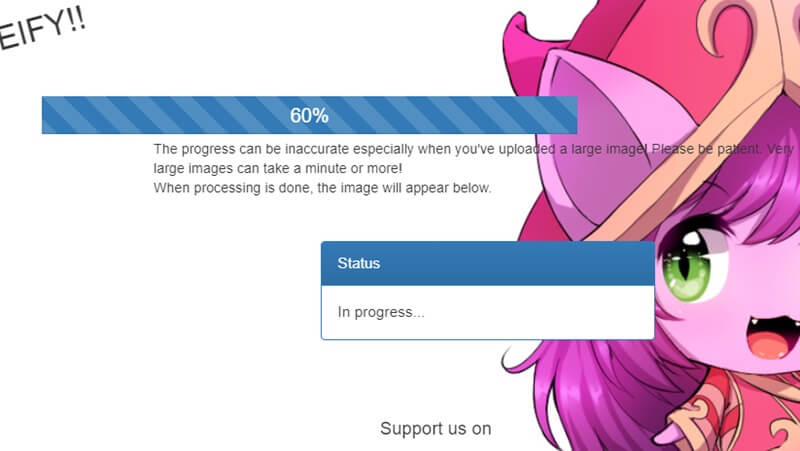
Dio 2. Često postavljana pitanja o povećanju slike bez gubitka kvalitete
Koje se vrste slika mogu povećati bez gubitka kvalitete pomoću alata za povećavanje slike koji pokreće AI?
Alati za povećavanje slike pokretani umjetnom inteligencijom koriste napredne algoritme za povećanje slika bez gubitka kvalitete. Ovi alati mogu raditi s različitim vrstama slika, uključujući JPEG, PNG, TIFF i BMP. Međutim, rezultati mogu varirati ovisno o kvaliteti i razlučivosti izvorne slike. Slike visoke rezolucije i dobre kvalitete daju bolje rezultate.
Može li se s AVAide-om obraditi više slika odjednom?
Da, AVAide je alat za povećanje veličine slike koji pokreće AI koji vam omogućuje obradu više slika istovremeno. Možete uvesti skupinu slika, a alat će ih pojedinačno obraditi. Ova je značajka posebno korisna ako je potrebno povećati razmjer većeg broja slika.
Mogu li alati za povećanje veličine slika povećati slike bez gubitka kvalitete?
Da, alati za povećanje veličine slike koji koriste AI tehnologiju mogu proširiti sliku bez gubitka kvalitete. Ovaj softver koristi napredne algoritme za analizu izvorne slike i zatim generira nove piksele za povećanje veličine slike. Novi pikseli generiraju se pomoću modela dubinskog učenja uvježbanog na milijunima visokokvalitetnih slika. Kao rezultat toga, povećane slike često se ne mogu razlikovati od originalnih slika u smislu kvalitete i oštrine.
Povećavanje malih slika s gubitkom kvalitete izazovno je, ali moguće. Iako je dostupno nekoliko rješenja, svako ima svoje prednosti i mane. Bilo da želite unaprijediti sliku za ispis ili web dizajn ili poboljšati malu fotografiju za osobnu upotrebu, odabir pravog alata ili tehnike za posao je ključan. Dakle, samo naprijed i isprobajte različite pristupe povećajte male slike bez gubitka kvalitete.

Naša AI tehnologija automatski će poboljšati kvalitetu vaših slika, ukloniti šum i popraviti mutne slike na mreži.
POKUŠAJTE SADA



